فهرست
د کانوا پروژې ته د متن اضافه کول په پلیټ فارم کې یو له خورا کارول شوي ځانګړتیاو څخه دی. پداسې حال کې چې د متن اضافه کولو دلیل د پروژې څخه بل پروژې ته توپیر لري، دا مهمه ده چې د دې عمل کولو لپاره مختلف انتخابونه پوه شي.
زما نوم کیري دی، او زه په ګرافیک ډیزاین کې کار کوم او د کلونو لپاره ډیجیټل هنر صنعت. یو له اصلي پلیټ فارمونو څخه چې ما په خپل کار کې کارولی دی کینوا. زه د پروژې جوړولو څرنګوالي په اړه لارښوونې ، چلونه او مشورې شریکول خوښوم!
په دې پوسټ کې ، زه به تشریح کړم چې تاسو څنګه کولی شئ په کانوا کې خپلې پروژې ته د متن بکس اضافه کړئ. دا به شاید ستاسو په پروژو کې یو له خورا کارول شوي ځانګړتیاو څخه وي، نو دا به ښه وي چې د ټولو متن انتخابونو دننه او بهر وپیژنئ!
راځئ چې پیل وکړو!
کلیدي ټکي
- خپلې پروژې ته د متن بکس اضافه کولو لپاره، په ساده ډول د وسیلې بکس کې د متن وسیلې ته لاړ شئ او د متن بکس اضافه کړئ کلیک وکړئ.
- تاسو کولی شئ د خپل متن ډیزاین بدل کړئ یا د فونټ بدلولو سره یا د مخکینۍ متن ګرافیکونو په کارولو سره چې د متن وسیلې کې د فونټ ترکیب لاندې موندل کیږي.
په کانوا کې د لومړني متن بکس څنګه اضافه کړئ
غیر لدې چې تاسو په کینوا کې په بشپړ ډول بصري پراساس پروژه ډیزاین کوئ ، تاسو ډیر احتمال لرئ په خپل کینوس کې یو ډول متن شامل کړئ.
پداسې حال کې چې دا یو ساده اقدام دی چې باید ترسره شي، پلیټ فارم ته پیل کونکي ممکن د متن ځانګړتیاو سره تړلي ټول اختیارونه ونه پوهیږي!
پروژې ته د متن بکس اضافه کول ديخورا ساده!
خپل کینوس ته د لومړني متن بکس اضافه کولو لپاره دا مرحلې تعقیب کړئ:
1 ګام: یوه نوې پروژه پرانیزئ (یا موجوده هغه چې تاسو یې یاست په کار کول).
دوهمه مرحله: د سکرین کیڼ اړخ ته د اوزار بکس ته لاړشئ. د متن تڼۍ باندې کلیک وکړئ او د متن اندازه او سټایل غوره کړئ چې تاسو غواړئ په خپله پروژه کې اضافه کړئ.

د متن اضافه کولو اصلي اختیارونه په دریو کټګوریو کې راځي - یو سرلیک اضافه کړئ ، فرعي سرلیک اضافه کړئ ، او د بدن متن لږ څه اضافه کړئ .
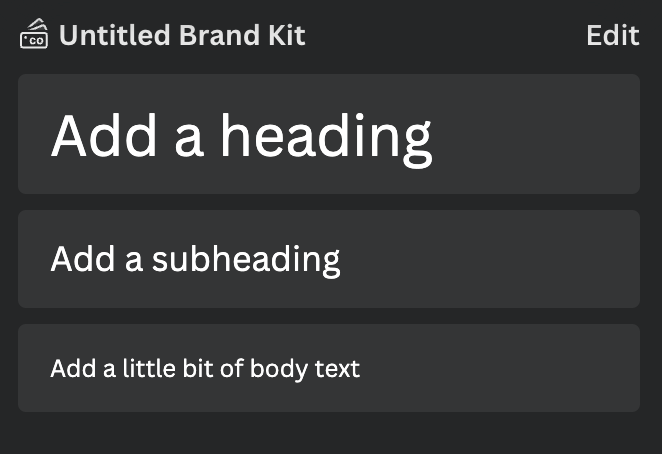
تاسو کولی شئ د متن ټب لاندې د لټون بکس کې ځانګړي فونټونه یا سټایلونه هم وپلټئ.
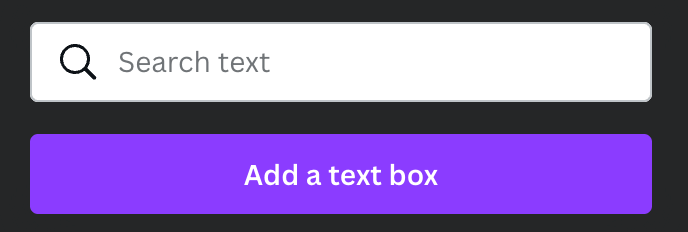
1> پداسې حال کې چې د متن بکس روښانه شوی، تاسو کولی شئ خپل کیبورډ په هغه متن کې ټایپ کولو لپاره وکاروئ چې تاسو یې شاملول غواړئ. که تاسو په ناڅاپي ډول دا روښانه کړئ، د متن دننه د سمولو لپاره په متن بکس دوه ځله کلیک وکړئ.

همدارنګه دلته یو پرو لارښوونه ده! که تاسو په کیبورډ کې T کیلي ونیسئ، ستاسو په کینوس کې به د متن بکس څرګند شي!
د فونټ ترکیبونو په کارولو سره د ګرافیک متن بکسونو اضافه کولو څرنګوالی
که تاسو د خپل متن له لارې یو څه نور سټایل شاملولو په لټه کې یاست او نه غواړئ په لاسي ډول فونټ ، اندازه ، رنګ ترمیم کړئ. او داسې نور، تاسو کولی شئ د متن په وسیله بکس کې د فونټ ترکیب فرعي سرلیک لاندې موندل شوي دمخه جوړ شوي متن ګرافیک وکاروئ!
د فونټ کارولو لپاره دا ګامونه تعقیب کړئترکیبونه :
لومړی ګام: یوه نوې پروژه پرانیزئ (یا یوه موجوده پروژه چې تاسو پرې کار کوئ).
دوهم ګام: د وسیلې بکس ته د سکرین کیڼ اړخ ته لاړشئ. د متن تڼۍ باندې کلیک وکړئ او د متن اندازه او سټایل غوره کړئ چې تاسو غواړئ په خپله پروژه کې اضافه کړئ. او مخکې کارول شوي فونټونه، تاسو به یو اختیار وګورئ چې لیبل شوی د فونټ ترکیبونه . د مخکې جوړ شوي انتخابونو له لارې سکرول کړئ او په سټایل باندې کلیک وکړئ یا ډریګ او کینوس ته یې راوباسئ.

په یاد ولرئ چې د فونټ ترکیبونو کې کوم اختیار چې یو کوچنی تاج ورسره وصل وي یوازې د لاسرسي وړ دی تاسو د پریمیم ګډون حساب لرئ.
څلورمه مرحله: لکه څنګه چې تاسو د لومړني متن بکس سره متن ایډیټ کولو کې کړی و، تاسو کولی شئ خپل کیبورډ د متن ټایپ کولو لپاره وکاروئ کله چې بکس روښانه شوی دی.
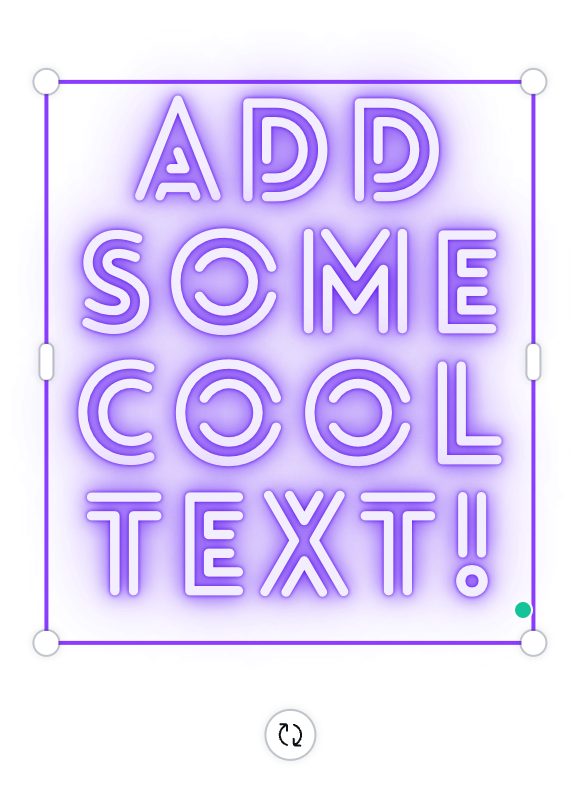
په کینوا کې د متن ترمیم کولو څرنګوالی
که تاسو غواړئ بدل کړئ چې متن څنګه ستاسو په پروژه کې څرګندیږي ، تاسو کولی شئ په لاسي ډول فونټ ، رنګ او نور ډیر څه بدل کړئ د متن روښانه کول او د متن اوزار بار کارول!
دا مرحلې تعقیب کړئ د خپل متن بڼه بدلولو څرنګوالی زده کړئ:
لومړی ګام: هغه متن روښانه کړئ چې تاسو یې غواړئ د سمون لپاره، او یو اضافي توکی بار به د کینوس په سر کې پاپ اپ شي. تاسو به وګورئ چې ستاسو په کینوس کې د مخکینۍ موجود فونټ بدلولو لپاره په تول پټه کې ډیری اختیارونه ښودل شوي.
دوهمه مرحله: پداسې حال کې چې متن لاهم پاتې دیپه نښه شوي، تاسو کولی شئ د خپل متن بڼه بدلولو لپاره په تول پټه کې په مختلفو بټنونو کلیک وکړئ.

د متن په وسیله پټه کې اختیارونه شامل دي:
- متن 7>سایز
- رنګ
- بولډ
- ایټالیکس
- سازینګ 7>فاصله 7>اثرات (لکه منحل متن او بدیل سټایلونه)
- انیمیشنونه
که تاسو د اوزار بار په پای کې په دریو نقطو کلیک وکړئ نو تاسو به د متن د سمولو لپاره اضافي اختیارونه ومومئ چې پدې کې شامل دي:
- لاندې کول
- لوړکیس
- د کاپي سټایل
- شفافیت
- لینک
- لاک

وروستی فکرونه
په داسې حال کې چې ستاسو پروژې ته د متن اضافه کول یو ساده کار دی، دا په زړه پورې ده چې د فونټ ترکیبونو په کارولو سره مختلف سټایلونه وپلټئ او هڅه وکړئ یا د اوزار بار په کارولو سره یې په لاسي ډول بدل کړئ!
ایا تاسو ځانګړي فونټونه یا سټایلونه لرئ چې تاسو یې په پروژه کې د متن اضافه کولو پرمهال کارول غواړئ؟ کومې لارښوونې یا تخلیقي میتودونه لرئ چې تاسو یې شریکول غواړئ؟ خپل نظرونه او نظرونه لاندې تبصره کړئ!

